App Annie aruande kohaselt on WhatsApp kõige populaarsem kiirsuhtlusrakendus.
Sellel rakendusel on ebaselgeid funktsioone, mitmesuguseid nippe ja võimalusi, aruandeid Telegraphi viitega.
1. Veebiversioon. Kui tippida arvuti klaviatuuril kordades kiiremini kui nutitelefoniga, siis võib veebiversioon tunduda mobiilikliendile huvitava alternatiivina. Selle kasutamiseks peate programmimenüüst leidma funktsiooni WhatsApp Web, seejärel minema aadressile web.whatsapp.com ja skannima oma nutitelefoni kaameraga sellel saidil kuvatavat QR-koodi. Pärast seda mõistab veebiversioon, et olete teie, ja võimaldab teil suhelda suurel ekraanil ja mugaval klaviatuuril.
2. Kohaletoimetamise ja lugemise teave. Sõnumi kohaletoimetamise ja lugemise täpse aja väljaselgitamiseks libistage iOS-is sõnumil vasakule ja Androidis vajutage ja hoidke sõrmega all, et kuvada ekraani ülaosas teabenupp (sõõris "i"). . Nüüd ei saa teie sõbrad enam rääkida sellest, kuidas nad nägid "liiga hilja" sõnumit!
3. Grupivestluste "jämmimine". Üks WhatsAppi tugevusi on selle võime suhelda rühmades. Kui aga seltskond on suur, osalejaid on palju ja nad on jutukad, siis pidevate uute sõnumite märguannetega võib vestlus väga kiiresti igavaks muutuda. Tema rahustamiseks minge vestlusesse ja klõpsake menüünupul (Android) või grupi nimel (iOS) ja valige seal "Ära sega". Saate blokeerida 8 tundi, nädal või isegi terve aasta. Androidis saate märguanded siiski kuvada, kuid vaikselt.
4. Saatke vestluse kaudu e-mail. Võib-olla soovite vestluse salvestada, sõpradele kokkulepet meelde tuletada või konkreetse vestluse kellelegi edasi saata – olenemata põhjusest on vestluste saatmine WhatsAppis meili teel lihtne ja lihtne. Kaasas on isegi pildid ja emotikonid. Androidis minge vestlusesse, klõpsake menüüd ja seejärel Rohkem -> Meilivestlus. iOS-is on see funktsioon peidetud vestluse ülaosas oleval ribal klõpsamise taha. Saatmine toimub mõlemal juhul vaikemeilikliendi kaudu.
5. "Kuumade kontaktide" seadistamine. See funktsioon on mõeldud ainult Androidi kasutajatele. Avage menüüs vestlus ja valige Veel -> Lisa otsetee. Selle toimingu tulemusena ilmub avaekraanile kontakti foto ja nimega ikoon, millele klõpsates avaneb kohe temaga vestlus. Ainus negatiivne on see, et suvalist nime ja fotot ei saa lisada, see on täpselt see, mis WhatsAppis on kirjutatud.
6. Funktsioonid paranoiale. Kas te ei soovi, et kõik näeksid, millal viimati võrgus olite? Selle saab keelata programmimenüü jaotises Konto –> Privaatsus. Tõsi, te ei näe ka teiste kohta asjakohast teavet. Samas menüüs saate peita oma hetkeoleku ja fotod võõraste kontaktide või isegi kõigi eest. Seal saate välja lülitada ka kättetoimetamis- ja lugemismärguannete kuvamise (vestluses olevate sõnumite "linnukesed"), kuid kui teete seda, ei näe te, millal teie sõnumeid on loetud.
7. Saada praegune asukoht. Me ei hakka isegi loetlema olukordi, kus teie praeguse asukoha saatmine võib olla kasulik – alates "jänes, ma olen eksinud, võtke mind järgi" kuni "tädi, oleme juba poolel teel Liepajasse". Oma asukoha jagamiseks puudutage iOS-is vestluse vasakus alanurgas nuppu Jaga ja valige Jaga asukohta. Androidis tuleb sama tegemiseks klõpsata kirjaklambriikoonil, millega tavaliselt fotosid lisate. Valige menüüst Asukoht.
Sellise populaarse messengeri nagu WhatsApp vaatajaskond on üle 45 miljoni kasutaja. Rakenduse edu taga on selle laiad võimalused ja funktsionaalsus.
Iga värskendusega lisavad arendajad uusi funktsioone, mis muudavad kasutamise võimalikult mugavaks, nende hulgas on WhatsAppi mitte segamise funktsioon. See on vajalik selleks, et kasutajal oleks võimalus mitte saada vestlusest sõnumeid näiteks siis, kui ta on hõivatud või ei soovi üldises vestluses osaleda.
Ära häiri WhatsAppis – mida see tähendab?
« Ära sega" on funktsioon, mis lülitab praeguses vestluses teatud ajaks märguanded välja.
Tähtis! Isegi kui kasutaja on aktiveerinud funktsiooni Mitte segada, saab ta ikkagi sõnumeid, kuid need jõuavad vaikselt kohale.
Funktsioon on saadaval ainult grupivestluste jaoks. Selle aktiveerimiseks peate tegema järgmist.
Funktsiooni Mitte segada lubamine Androidis
- Hoidke sõrmega rohkem kui 2 sekundit. grupp, kust te enam sõnumeid saada ei soovi.
- Pärast silma paistmist õige grupp, klõpsake ülaosas läbikriipsutatud kõlari ikoonil.
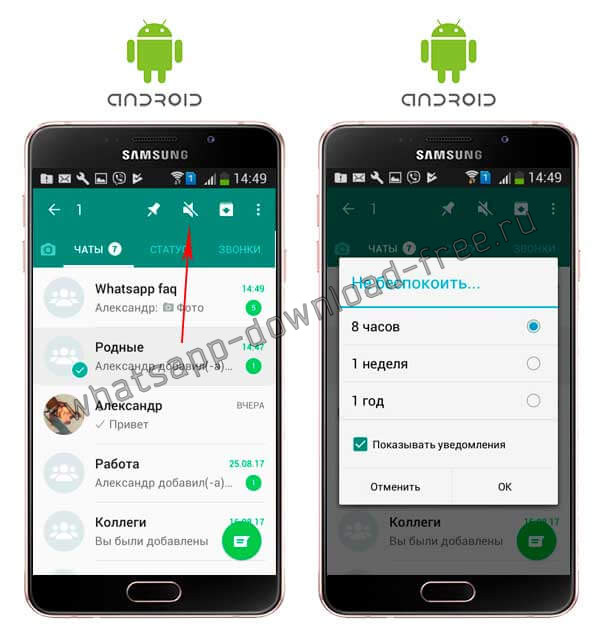
- Valige ajavahemik, mille jooksul soovite märguanded välja lülitada (8 tundi, 1 nädal või 1 aasta). Eemaldage või jätke üksuse kõrvale linnuke Kuva märguanded, kui soovite vastu võtta, kuid ilma helita.
Funktsiooni Mitte segada installimiseks Androidis on teine viis
- Avage grupivestlus, millest te ei soovi enam sõnumeid saada.
- Minge menüüsse.
- Valige Mitte segada.
- Kasutaja saab valida aja, milleks funktsioon aktiveeritakse. See võib olla kas 8 tundi või terve aasta. Sõnumite vastuvõtmiseks, kuid ilma helita, peate seadetes märkima vastava kasti.

Kui mõne aja pärast on vaja saada standardseid teatisi, saab funktsiooni hõlpsalt keelata. Selleks vajate:
Märge!
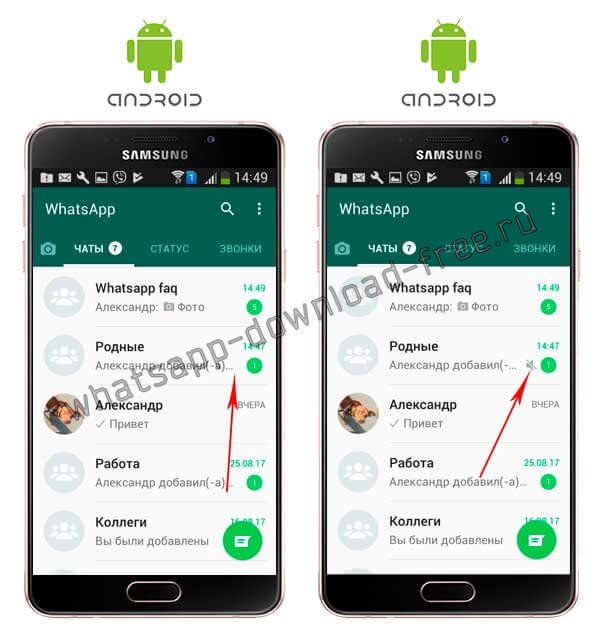
Kuidas lubada iPhone'i WhatsAppis märguanneteta funktsioon
iPhone'i funktsioon Ära sega sellel on erinev nimi, nimelt funktsioon Märguandeid pole WhatsAppis. Selle funktsiooni aktiveerimiseks peate:
- Avatud Vestlused;
- Klõpsake üksusel Rohkem;
- Valige Märguandeid pole;
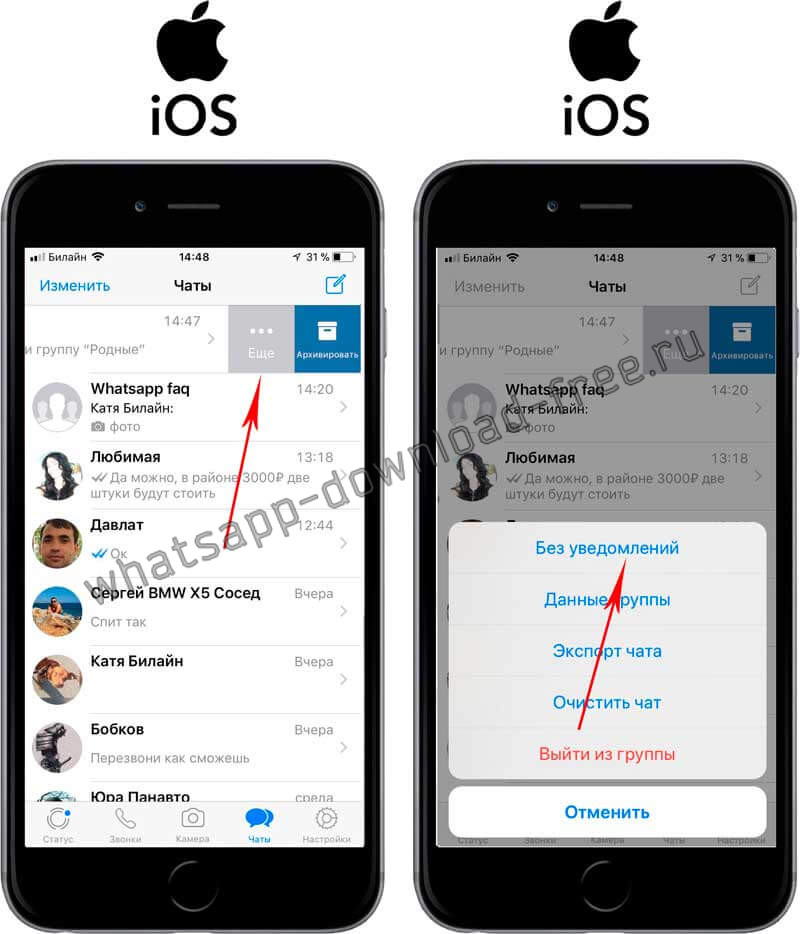
- Määrake ajaperiood, mille jooksul soovite grupis helimärguanded blokeerida ( 8 tundi, 1 nädal, 1 aasta);
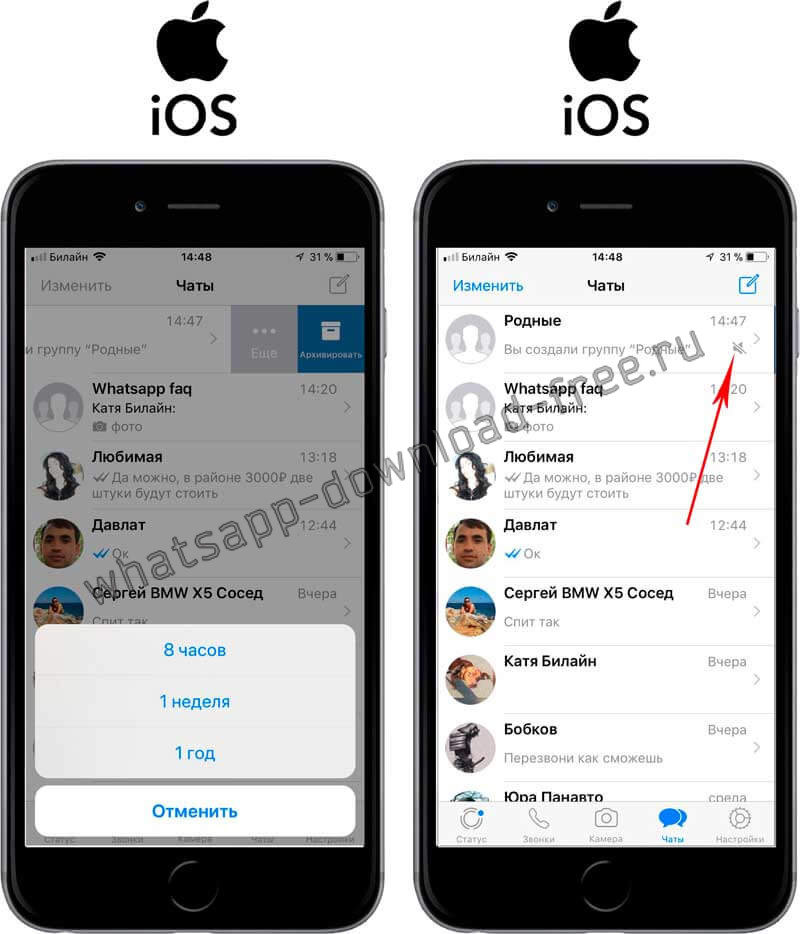
- Näete kuvatavat ikooni, mis kinnitab, et funktsioon on edukalt installitud. läbikriipsutatud kõneleja rühma nime kõrval.
Teavitusteta funktsiooni keelamiseks iPhone'is peate:
- Avatud Vestlused;
- Valige visuaalselt rühm, libistage sõrmega üle rühma paremalt vasakule;
- Klõpsake üksusel Rohkem;
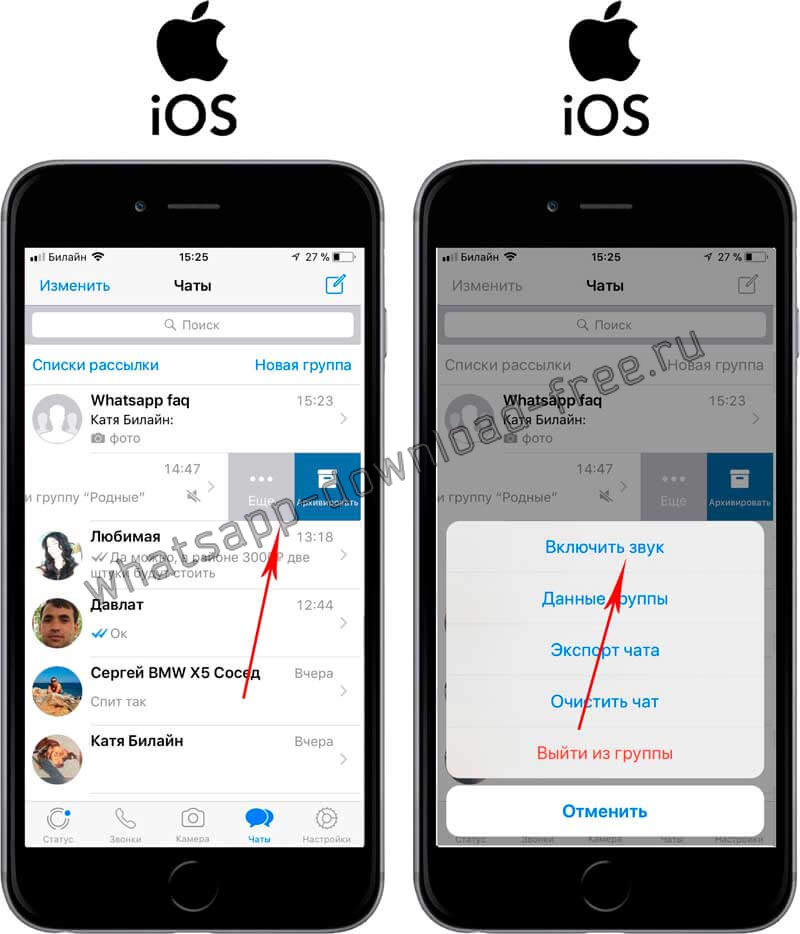
- Valige üksus Lülitage heli sisse.
Märge! Saate visuaalselt kindlaks teha, kas funktsioon on konkreetses vestluses lubatud. Kui grupi nime kõrval on läbikriipsutatud kõlari indikaator, siis on installitud funktsioon Mitte segada või Märguandeid pole, kui sellist ikooni pole, on funktsioon keelatud.
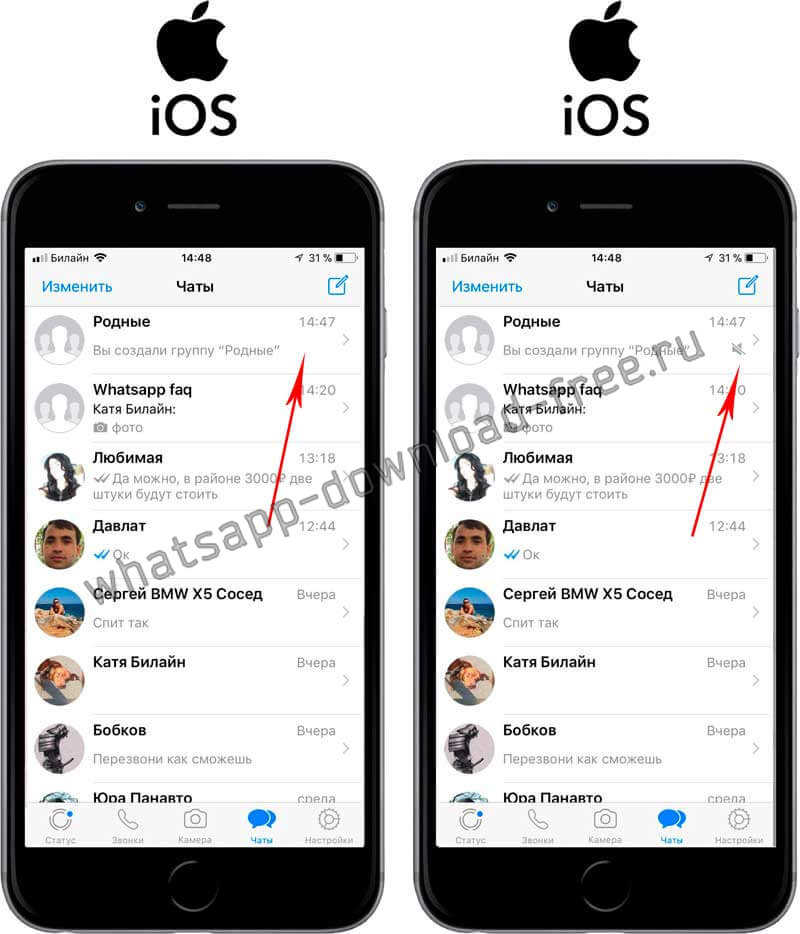
Nagu näeme funktsiooni Ära sega või Märguandeid pole Selle funktsiooni aktiveerimine või deaktiveerimine ei ole nii keeruline; see funktsioon on sageli väga kasulik rühmades, kuhu sõnumeid saabub sageli ja te ei loe neid alati ning teatised häirivad mõnikord väga palju ja segavad vidina kasutamist.
Sõnumitoojad on asendanud SMS-id, telefonivestlused ja mõne inimese jaoks isegi elava suhtluse. Värskete uuringute kohaselt kasutab Venemaal sõnumitoojaid 60-70 miljonit inimest. Uurisime kaasa ja...
Sõnumitoojad on asendanud SMS-id, telefonivestlused ja mõne inimese jaoks isegi elava suhtluse. Värskete uuringute kohaselt kasutab Venemaal sõnumitoojaid 60-70 miljonit inimest.
Uurisime populaarsemaid kiirsuhtlejaid – Viberit ja WhatsAppi – üles ja alla ning leidsime neis kasulikke funktsioone, mida peaaegu keegi ei kasuta. Meie materjal on nende kohta.
Lifehackid, mis töötavad nii WhatsAppis kui ka Viberis
Peida end teiste kasutajate eest, kui olite Messengeris ja vaatasite nende sõnumeid
Kas teile ei meeldi, kui teie tegevus rakendustes on teistele nähtav? Kas soovite eirata teiste inimeste sõnumeid ilma hilisemat etteastet tegemata? Lülitage salarežiim sisse.
"Whatsapp" Avage Seaded > Konto> Konfidentsiaalsus. Valige, kes peaks nägema teie viimast külastusaega, fotot ja olekut. Siin saate lugemiskviitungid välja lülitada. Kuid pidage meeles, et te ei näe enam ka siis, kui nad teie sõnumeid loevad.
"Viber" Valige "Viberis" Seaded > Privaatsus. Siin saate keelata oleku "Võrgus" ja sõnumite lugemise märguanded (kaotate ka selle funktsiooni).
Vestelge oma arvutis olevate messengerite kaudu
Kui kasutate kiirsuhtlejaid väga aktiivselt, ei piisa sageli nutitelefonist. Nende töölauaversioonid on teile kasulikud. Siiski on kümne sõrmega tippimine palju kiirem kui kahe sõrmega.
“Whatsapp” “Whatsapp” veebiversioon on teostatud lihtsalt ja elegantselt: minge veebisaidile web.whatsapp.com > avage rakendus nutitelefonis > iPhone'is avage seaded, Android-seadmes menüüs > seejärel minge WhatsApp Web > skannige QR-kood .
Viber Viberiga on keerulisem: peate selle programmi oma arvutisse installima. Kuid nii Viber Desktopi kui ka rakenduse kaudu saate teha heli- ja videokõnesid.
Ärge täitke oma seadme mälu kiirsõnumite fotode ja videotega
Pole teada, mis ajendas kiirsõnumite loojaid, kuid vaikimisi salvestatakse vestlustest saadud meediafailid nutitelefoni üldisesse fotovoogu. Seda kummalist seadet armastavad eriti rämpspostitajad, kes saadavad välja visiitkaardipilte. Õnneks on seda lihtne välja lülitada.
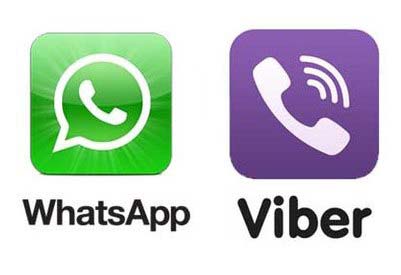
Avage WhatsAppis Seaded> Vestlused ja desaktiveerige üksus "Salvesta". sissepääs. failid."
Viberis leidke Seaded > Multimeedium > lülitage "Salvesta galeriisse" välja.
Saatke vestlused oma meilile
WhatsAppis saadetakse vestlused eraldi. Minema õige vestlus, puudutage kontakti või grupi nime (iOS-is) või menüüd (Androidis) ja puudutage valikut „Saada meiliga”. Määrake, kas soovite vestlusest faile edasi saata.
Viberis saadetakse kõik vestlused korraga, kuid ainult tekstiosa. Selle funktsiooni leiate jaotisest Seaded > Kõned ja sõnumid > Saada sõnumilogi.
Elu häkkib ainult WhatsAppi jaoks
Lülitage välja tüütute vestluskaaslaste ja rühmade märguanded
Puudutage kontakti või grupi nime ja klõpsake nuppu "Ära sega". Valige periood, mida eirata.
Lisage oma avakuvale oluline kontakt
Seda saab teha ainult Android-seadmetes. Minge soovitud vestlusesse, vajutage menüünuppu ja valige "Lisa otsetee".
Vaadake, millal vestluskaaslane sõnumi kätte sai, ja lugege seda
Kergelt paranoiline funktsioon võimaldab teil näha, millal sõnum vestluskaaslaseni jõudis ja millal ta seda lugeda tahtis. iOS-is kuvatakse see teave, kui liigutate soovitud pilve vasakule. Androidis peate hoidma sõrme sõnumil ja seejärel vajutama ülaosas olevat tähte „i”.
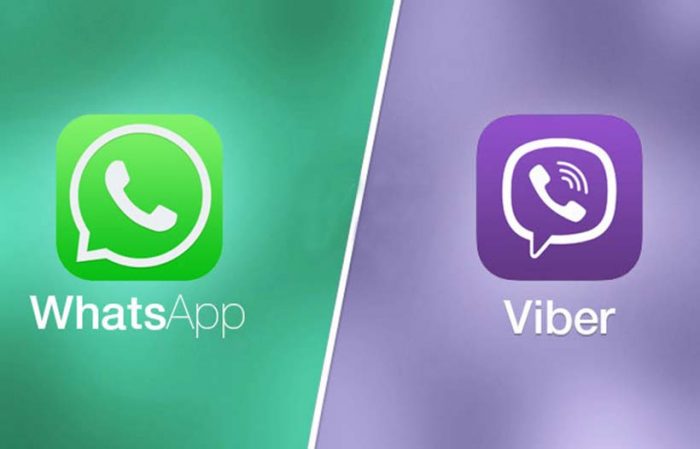
Kirjutage endale
Huvitava inimesega on alati tore kirjavahetust pidada. Lisaks saab autovestlust kasutada fotode, linkide, sõnumite, helimärkmete salvestamiseks ehk märkmikuna.
Lisage sõnumeid lemmikute hulka
Kui vajate tulevikus sõnumit, lisage see oma lemmikute hulka. Puudutage pikalt soovitud pilve, seejärel puudutage tähte. iOS-is võib lemmiksõnumeid leida kahest kohast: kõik on salvestatud üldseadetesse; konkreetselt kontaktilt - tema profiilis. Androidis salvestatakse märgistatud sõnumid ühte kohta: Vestlused > Menüü > Lemmiksõnumid.
Määrake olulistele kontaktidele individuaalsed märguanded
Üldises teavitusvoos oluliste vestluskaaslaste sõnumite esiletõstmiseks määrake neile konkreetne heli. Puudutage vestluses kontakti nime ja minge jaotisse "Teavitused". Valige oma lemmiksõnumi heli.



